win10系统关闭Windows ink功能的操作步骤
win10系统内置有一个Windows Ink的新功能,用户可以更加方便地使用手写笔和触摸屏功能。但是,对于非触屏系统的用户来说,这个功能有点多余,而且还会占用一定系统资源。那么有什么办法关闭Windows ink功能?这里收集整理具体教程步骤给大家。

1、同时按住win+R打开运行窗口,输入regedit,按回车键进入注册表编辑器;
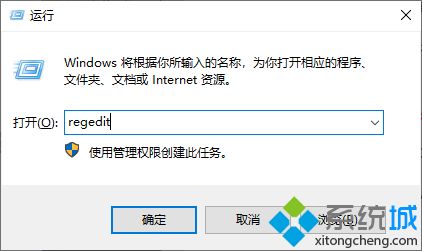
2、定位到HKEY_LOCAL_MACHINE\SOFTWARE\Policies\Microsoft\,新建项WindowsInkWorkspace;
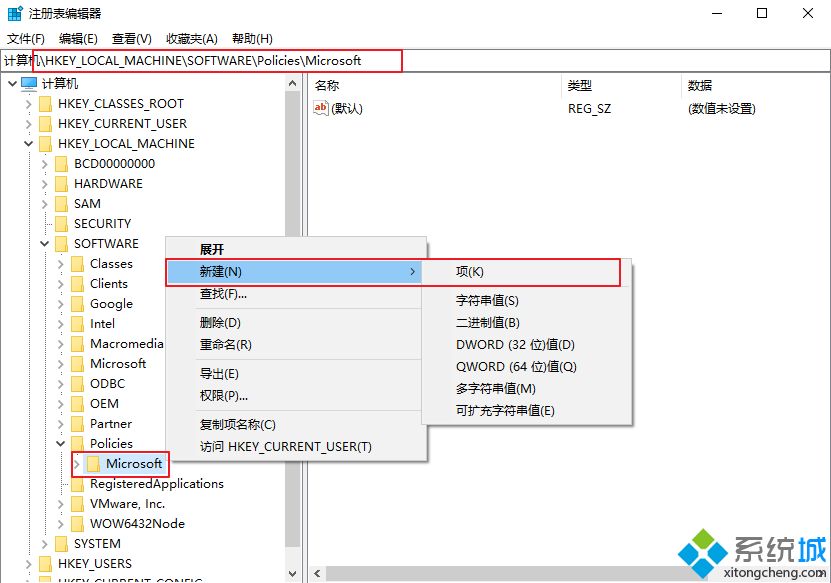
3、然后,继续新建DWORD(32位)值,命名为AllowWindowsInkWorkspace,不必修改数值数据;
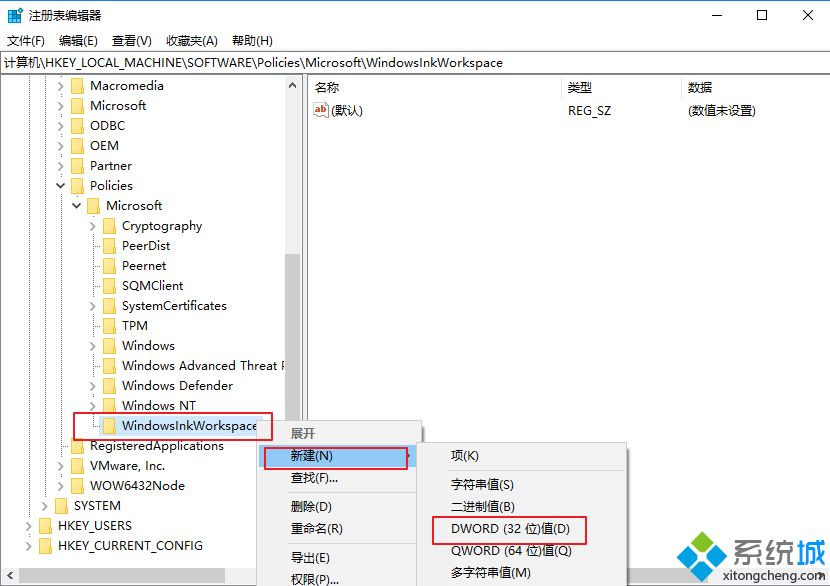
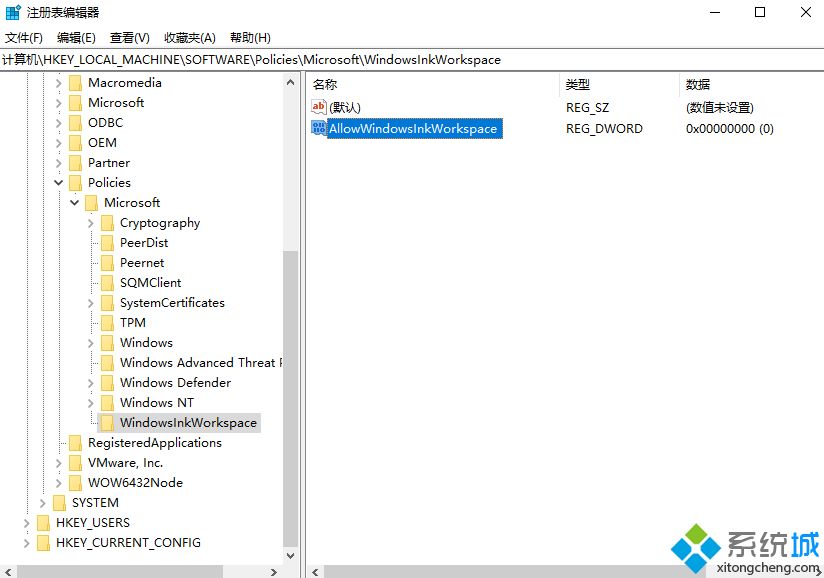
参考步骤设置后,轻松关闭win10系统Windows ink功能的操作步骤,希望可以帮助到有需要的用户!
我告诉你msdn版权声明:以上内容作者已申请原创保护,未经允许不得转载,侵权必究!授权事宜、对本内容有异议或投诉,敬请联系网站管理员,我们将尽快回复您,谢谢合作!











